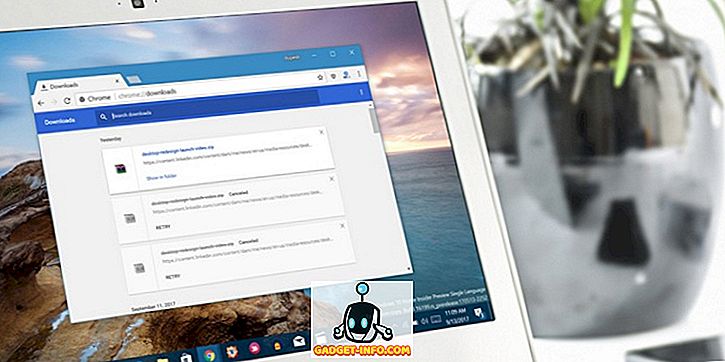YouTube est le site de partage de vidéos le plus populaire au monde. Bien que cela signifie que vous trouverez sans doute presque tout sur YouTube, cela signifie également que vous trouverez inévitablement des choses que vous ne voulez pas voir. Étant donné que YouTube recommande automatiquement les vidéos en fonction de l'historique de vos recherches et des vidéos que vous avez déjà vues, il peut commencer à diffuser des annonces et générer des revenus pour vous-même, ce qui est bien. Cependant, je préférerais ne pas voir de recommandations sur les chaînes qui pourraient m'intéresser. Si vous souhaitez empêcher les chaînes YouTube de s'afficher dans votre page d'accueil YouTube, voici comment bloquer une chaîne YouTube:
Comment empêcher une chaîne YouTube de commenter vos vidéos
Si une chaîne YouTube publie des commentaires sur vos vidéos, vous pouvez les bloquer facilement. YouTube inclut une fonctionnalité permettant d'empêcher un utilisateur, ou une chaîne, de commenter vos vidéos, et elle est vraiment très simple.
Remarque : Cela empêche uniquement une chaîne YouTube (ou un utilisateur) de commenter vos vidéos. Leurs vidéos peuvent toujours apparaître sur votre page d'accueil.
1. Comment bloquer une chaîne YouTube dans Chrome
Pour empêcher une chaîne YouTube (ou un utilisateur) de commenter vos vidéos, procédez comme suit:
- Dans YouTube, recherchez la chaîne (ou l'utilisateur) que vous souhaitez empêcher de commenter vos vidéos. Ouvrez leur chaîne, cliquez sur «À propos de», puis sur le bouton «Drapeau» .

- Ici, cliquez sur « Bloquer l'utilisateur ».

- Dans la boîte de dialogue qui s’affiche, cliquez sur «Soumettre».

La chaîne YouTube (ou l'utilisateur) que vous venez de bloquer ne pourra plus commenter vos vidéos. Cependant, vous pouvez toujours voir leurs vidéos dans vos recommandations. Voyons comment bloquer complètement une chaîne YouTube, dans la section suivante.
2. Comment bloquer une chaîne YouTube sur des appareils Android et iOS
L'application mobile YouTube offre également la possibilité de bloquer une chaîne ou un utilisateur YouTube, de sorte qu'il ne puisse commenter aucune de vos vidéos. Voici comment le faire:
- Lancez l'application mobile YouTube et recherchez la chaîne YouTube (ou l'utilisateur) que vous souhaitez bloquer. Appuyez sur leur chaîne pour l' ouvrir dans l'application mobile YouTube .

- Ici, appuyez sur les trois points dans le coin supérieur droit, puis appuyez sur « Bloquer l'utilisateur ». Dans la boîte de dialogue d'alerte qui apparaît, tapez sur «Bloquer».

La chaîne YouTube sera désormais bloquée sur votre application mobile et ne pourra plus commenter aucune de vos vidéos, ni vous contacter via un message privé.
Comment bloquer une chaîne YouTube
Si vous souhaitez bloquer complètement une chaîne YouTube, de sorte que ses vidéos ne vous soient pas recommandées (ou même ne s'affichent pas dans les résultats de recherche), vous pouvez utiliser une extension Chrome très pratique appelée "Video Blocker". Une fois l’extension installée, suivez les étapes ci-dessous pour bloquer complètement une chaîne YouTube:
- Accédez à YouTube et recherchez la chaîne que vous souhaitez bloquer .

- Cliquez avec le bouton droit de la souris sur l'une des vidéos du canal et sélectionnez « Bloquer les vidéos de ce canal » dans le menu contextuel qui apparaît.

- Toutes les vidéos de cette chaîne seront immédiatement bloquées.
Comment bloquer plusieurs chaînes YouTube
Si vous souhaitez bloquer plusieurs chaînes YouTube et que vous ne souhaitez pas suivre le processus pour chacune d'entre elles, vous pouvez créer un fichier JSON et l'importer dans Video Blocker. Par exemple, si je souhaitais bloquer des chaînes portant les noms «Channel One», «Channel Two» et «Channel Three», voici les étapes que je suivrais:
- Ouvrez votre éditeur de texte préféré. Sur un Mac, je préfère utiliser Sublime Text. Créez un nouveau fichier et ajoutez toutes les chaînes YouTube que vous souhaitez bloquer au format suivant:
[{“Clé”: “nom du canal”, “type”: “canal”}, {“clé”: “nom du canal”, “type”: “canal”}, {“clé”: “nom du canal”, “type”: channel ”}] Ainsi, dans mon cas, le fichier JSON se lira comme suit:
[{“Key”: “Channel One”, “type”: “channel”}, {“key”: “Channel Two”, “type”: “channel”}, {“key”: “Channel Three”, “ type ”:” canal ”}]

- Enregistrez le fichier avec l'extension “.json”.

- Cliquez ensuite sur l'icône Video Blocker dans Chrome et passez à l'onglet "Importer" .

- Ici, localisez le fichier JSON que vous avez créé, sélectionnez-le et cliquez sur «Ouvrir».

- Les chaînes seront automatiquement ajoutées à Video Blocker.

Comment débloquer une chaîne YouTube
Si vous avez bloqué une chaîne YouTube à l'aide de l'extension Chrome «Video Blocker» et que vous souhaitez la débloquer, suivez simplement les étapes ci-dessous:
- Cliquez sur l'icône "Video Blocker" dans Chrome. Vous pourrez voir toutes les chaînes que vous avez bloquées.

- Cliquez sur la croix rouge à côté des canaux que vous souhaitez débloquer.

- La chaîne sera débloquée et vous pourrez à nouveau visionner leurs vidéos. Cependant, vous devrez recharger le site Web YouTube pour que les modifications apparaissent.
Les chaînes que vous avez supprimées de «Video Blocker» seront désormais débloquées sur YouTube et leurs vidéos seront à nouveau disponibles.
Bloquez facilement les chaînes YouTube que vous n'aimez pas
L'extension Video Blocker Chrome possède une excellente réputation de suivi des modifications apportées à YouTube, afin de garantir que vos chaînes bloquées restent bloquées. Ajoutez à cela la facilité avec laquelle vous pouvez utiliser cette extension (elle est en fait intégrée dans les clics droits effectués sur YouTube), et vous disposez d'une option gagnante claire pour bloquer les chaînes YouTube. L'extension vous permet même d'exporter un fichier JSON des canaux bloqués, ce qui vous permet de restaurer facilement la liste, au cas où vous auriez à réinstaller l'extension.
Alors, avez-vous déjà été tellement ennuyé par le fil "Recommandé" de YouTube que vous vouliez bloquer certaines des chaînes inutiles? Comment avez-vous fait? De même, si vous connaissez un autre moyen de bloquer les chaînes YouTube, veuillez nous en informer dans la section commentaires ci-dessous.